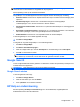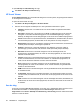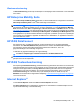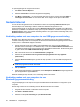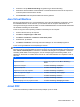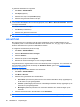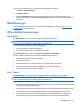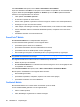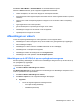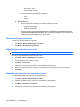Operation Manual
OPMERKING: Als u een beperkt of geen gegevensabonnement heeft, zijn er mogelijk extra kosten
verbonden aan het downloaden en het gebruik van dit programma.
Deze toepassing is niet op alle modellen beschikbaar.
Google Maps™ voor mobiele apparaten bevat de volgende functies die handig zijn onderweg:
●
Realtime verkeer: hiermee kunt u bepalen waar de files zijn en schatten hoeveel vertraging deze
opleveren.
●
Routebeschrijvingen: hiermee kunt u routekaarten weergeven met stapsgewijze
routeaanwijzingen voor in de auto of wanneer u fietst of wandelt.
●
Geïntegreerde zoekresultaten: hiermee kunt u op de kaart lokale bedrijven en contactgegevens
weergeven.
●
Eenvoudig te verplaatsen kaarten: hiermee kunt u in- en uitzoomen op kaarten. U kunt de kaart
alle kanten op bewegen, zodat u zich gemakkelijk visueel kunt oriënteren.
●
Satellietbeelden: hiermee kunt u een bepaalde locatie van bovenaf bekijken.
U start Google Maps™ voor mobiele apparaten als volgt:
▲
Kies Start > Google Maps.
U navigeert als volgt met Google Maps™ voor mobiele apparaten:
1. Kies Start > Google Maps.
2. Kies Menu > Routebeschrijvingen…
3. Geef uw huidige locatie op in het vak Vertrekpunt en uw bestemming in het vak Eindpunt.
4. Kies OK om het zoeken te starten.
OPMERKING: Met de Mijn Lokatie functie kunt u uw huidige lokatie op de kaart vinden door op
0 te drukken op uw HP iPAQ. U kunt deze funtie ook gebruiken als GPS uit staat.
Google Search
U kunt Google Mobile Web Search gebruiken om websites te zoeken die speciaal zijn ontworpen voor
mobiele telefoons en apparaten.
OPMERKING: Deze toepassing is niet op alle modellen beschikbaar.
Google Search starten
U start Google Search als volgt:
1. Kies Start > Google Search.
2. Geef de zoekcriteria op in het vak Zoeken.
3. Druk op Zoeken om het zoeken te starten.
HP Help en ondersteuning
Met de toepassing HP Help en ondersteuning kunt u de zichtbaarheid, toegankelijkheid en
bruikbaarheid van de HP iPAQ verbeteren.
Google Search 91